Trik Memaksimalkan Fitur dan Ekstensi Google Chrome Untuk Memudahkan Pekerjaan
25 September 2024 |
14:02 WIB
Saat ini, aplikasi peramban alias browser tetap menjadi pilihan utama para pegguna internet. Salah satu yang aplikasi paling populer adalah Google Chrome yang memiliki beragam fitur dan peralatan yang dirancang untuk memperkaya pengalaman berselancar penggunanya.
Salah satu fitur yang paling mencolok adalah tab ekstensi, yang berperan penting dalam meningkatkan produktivitas, kustomisasi, dan keamanan saat berselancar di dunia maya.
Baca juga: Vivaldi 4, Peramban All in One yang Layak Dicoba
Apa saja kelebihan dari fitur tersebut? berikut ini ulasan tips dan pintasan untuk tab ekstensi yang dapat memaksimalkan aktivitas online.
Genhype dapat mengatur pintasan keyboard untuk ekstensi demi menyederhanakan tugas sehari-hari. Untuk menetapkan pintasan, masuk ke tab ekstensi, klik menu tiga garis horizontal di pojok kiri atas, pilih Keyboard Shortcuts, dan masukkan pintasan yang diinginkan (misalnya, Ctrl + Shift + G untuk Grammarly).
Fitur ini secara teratur meninjau izin ekstensi dapat meningkatkan keamanan dan privasi pengguna. Untuk melakukan ini, buka tab ekstensi, klik Details di setiap ekstensi, dan sesuaikan izin berdasarkan kebutuhan.
Task Manager di Google Chrome adalah alat bawaan yang memungkinkan pengguna untuk memantau dan mengelola sumber daya yang digunakan oleh setiap tab dan ekstensi yang terbuka.
Untuk membuka Task Manager di Google Chrome, ikuti langkah-langkah berikut:
Editor: Fajar Sidik
Salah satu fitur yang paling mencolok adalah tab ekstensi, yang berperan penting dalam meningkatkan produktivitas, kustomisasi, dan keamanan saat berselancar di dunia maya.
Baca juga: Vivaldi 4, Peramban All in One yang Layak Dicoba
Apa saja kelebihan dari fitur tersebut? berikut ini ulasan tips dan pintasan untuk tab ekstensi yang dapat memaksimalkan aktivitas online.
Memahami Tab Ekstensi di Chrome
Tab Ekstensi adalah fitur di Chrome untuk menambahkan, menghapus, atau menonaktifkan ekstensi browser. Selain itu, fitur tersebut dapat meningkatkan fungsionalitas dan desain browser Genhype, serta memenuhi kebutuhan seperti pemblokiran iklan, manajemen kata sandi, dan peningkatan keamanan.
Untuk mengakses Tab Ekstensi, ikuti langkah-langkah berikut:- Buka Chrome.
- Klik tiga titik vertikal (menu) di pojok kanan atas.
- Pilih Extensions.
Ekstensi Chrome wajib untuk pengalaman browsing yang optimal
- AdBlock Plus: ekstensi yang sangat populer ini memblokir iklan yang mengganggu, pop-up, dan cookie pelacakan, serta memberikan pengalaman berselancar yang lebih bersih dan cepat sambil meningkatkan privasi online.
- LastPass: fitur yang dapat mengelola banyak kata sandi menjadi mudah. Ekstensi ini menyimpan kata sandi Genhype dengan aman dan mengisinya secara otomatis saat diperlukan, serta melindungi akun Genhype dengan kata sandi yang kuat dan unik.
- Grammarly: ekstensi yang memberikan saran tata bahasa, tanda baca, dan gaya bahasa secara real-time. Ekstensi ini bisa dipakai untuk memastikan bahwa email, pembaruan postingan di media sosial, dan dokumen pekerjaan tetap rapi dan bebas kesalahan secara gramatikal Bahasa Inggris.
Kiat dan Pintasan untuk memaksimalkan penggunaan ekstensi
Menempelkan Ekstensi untuk Akses Cepat
Untuk menjaga ekstensi yang sering digunakan tetap terlihat, tempelkan dengan mengeklik ikon puzzle di pojok kanan atas browser dan memilih ikon pin di samping ekstensi yang diinginkan.
Shortcut Keyboard
Genhype dapat mengatur pintasan keyboard untuk ekstensi demi menyederhanakan tugas sehari-hari. Untuk menetapkan pintasan, masuk ke tab ekstensi, klik menu tiga garis horizontal di pojok kiri atas, pilih Keyboard Shortcuts, dan masukkan pintasan yang diinginkan (misalnya, Ctrl + Shift + G untuk Grammarly).
Mengelola Izin
Fitur ini secara teratur meninjau izin ekstensi dapat meningkatkan keamanan dan privasi pengguna. Untuk melakukan ini, buka tab ekstensi, klik Details di setiap ekstensi, dan sesuaikan izin berdasarkan kebutuhan.
Meningkatkan Produktivitas dengan Alat Bawaan Chrome
Manajemen Tab
Genhype pasti pernah membuka banyak tab saat sedang mengerjakan sesuatu. Berikut beberapa fitur yang disediakan Chrome untuk mempermudah pekerjaan:- Grup Tab: Genhype dapat membuat grup berbeda berdasarkan tema atau topik dengan mengeklik kanan tab, lalu Add to the New Group.
- Menyematkan Tab: Genhype dapat menyematkan tab yang sering digunakan dengan mengeklik kanan tab tersebut dan memilih Pin dari menu tombol kanan mouse.
- Pencarian Tab: Buka panah yang turun di sudut kiri atas untuk memfilter tab yang terbuka.
Baca juga: WhatsApp Bakal Luncurkan Fitur Berkirim Pesan ke Aplikasi Lain
Task Manager
Task Manager di Google Chrome adalah alat bawaan yang memungkinkan pengguna untuk memantau dan mengelola sumber daya yang digunakan oleh setiap tab dan ekstensi yang terbuka. Untuk membuka Task Manager di Google Chrome, ikuti langkah-langkah berikut:
- Buka Menu: Klik ikon tiga titik vertikal di pojok kanan atas jendela Chrome untuk membuka menu.
- Pilih “More tools” lalu “Task Manager”
Editor: Fajar Sidik






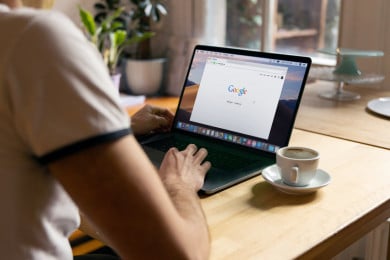



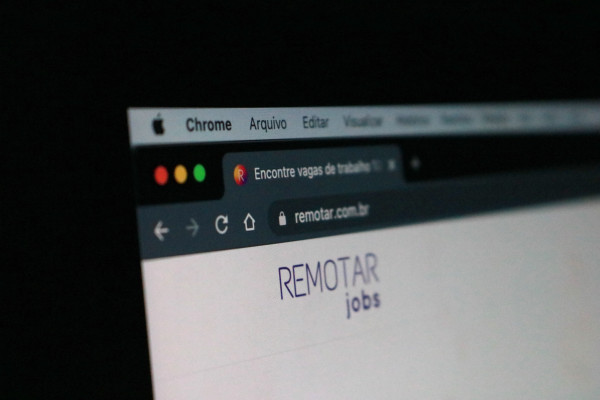

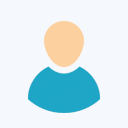
Komentar
Silahkan Login terlebih dahulu untuk meninggalkan komentar.